Depuis Juillet 2022, Microsoft a activé globalement la fonctionnalité “canaux partagés Teams”. En avez-vous entendu parler ? Mais qu’est-ce que nous apporte ce nouveau type de canal me direz-vous ?
Le canal de type partagé va pouvoir être créé dans une équipe, au même titre que les autres canaux, à la différence qu’il peut être accessible par des utilisateurs qui ne sont pas membres de l’équipe ! C’est particulièrement intéressant, car une personne peut accéder à un canal partagé d’une équipe sans pour autant avoir de visibilité sur le canal “Général” de cette même équipe.
Comparatif entre les différents types de canaux Teams
Petit rappel, il existait 2 types de canaux qui pouvaient être utilisés dans Microsoft Teams. Canal standard, canal privé et maintenant le petit nouveau, le canal partagé.
| Fonctionnalités | Canal standard | Canal privé | Canal partagé |
| Les personnes peuvent être ajoutées au canal sans les ajouter à l’équipe. | Non | Non | Oui |
| L’appartenance au canal peut être limitée à un sous-ensemble de l’équipe. | Non | Oui | Oui |
| Le canal peut être partagé directement avec d’autres équipes. | Non | Non | Oui |
| Le canal peut être partagé directement avec son équipe parente. | N/A | Non | Oui |
| Les invités peuvent participer au canal. | Oui | Oui | Non |
| Les participants externes (B2B Direct Connect) peuvent participer au canal. | Non | Non | Oui |
| Modération | Oui | Non | Non |
| Salles de réunion | Oui | Non | Non |
| Copier un lien vers le canal | Oui | Non | Non |
| Chaque canal a un site SharePoint dédié. | Non | Oui | Oui |
| Réunions planifiées | Oui | Non | Oui |
| Planificateur | Oui | Non | Non |
| Bots, connecteurs et extensions de messagerie | Oui | Non | Non |
| Pris en charge dans les équipes de classe | Oui | Oui | Non |
| Balises | Oui | Non | Non |
| Analyse | Oui | Oui | Non |
Accès à des canaux partagés Teams des partenaires externes
Les utilisateurs externes peuvent maintenant accéder aux canaux partagés à partir de leurs comptes Teams sans changer d’organisation. Les utilisateurs peuvent rester connectés à leur tenant tout en collaborant avec d’autres via des canaux partagés, contrairement aux autres types de canaux, pour lesquels l’accès au canal oblige les utilisateurs à changer de tenant.
Pour ce faire, les canaux partagés utilisent Azure Active Directory B2B Direct Connect, ce qui permet d’établir un accord de collaboration transparente entre deux organisations Azure AD.
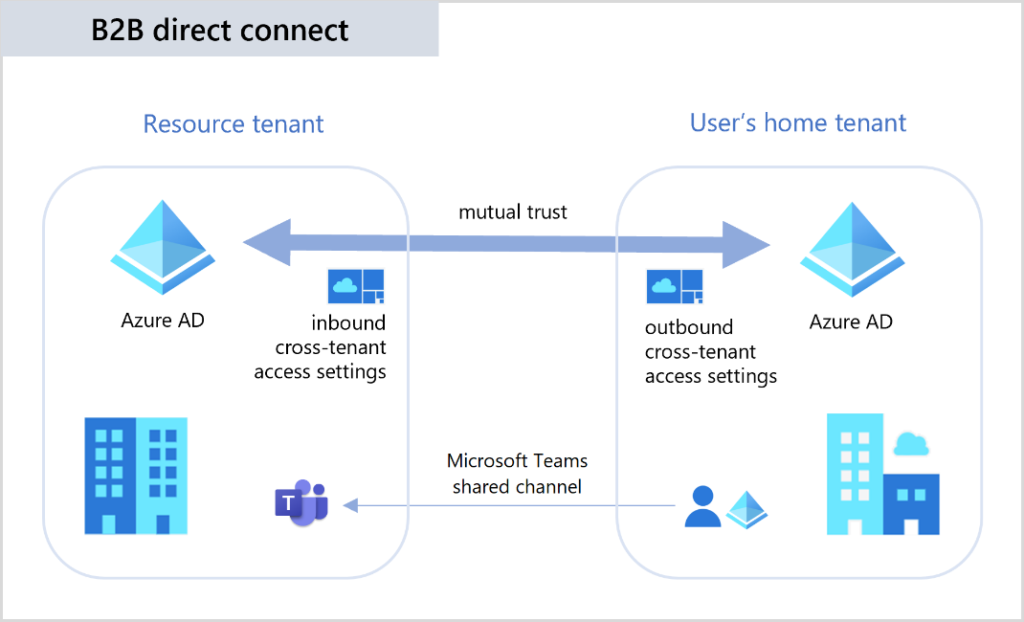
Vos utilisateurs pourront interagir avec des organisations Azure AD externes et vous pourrez contrôler la façon dont ils collaborent avec eux en choisissant d’ouvrir à tous les tenant externes ou certains partenaires uniquement.
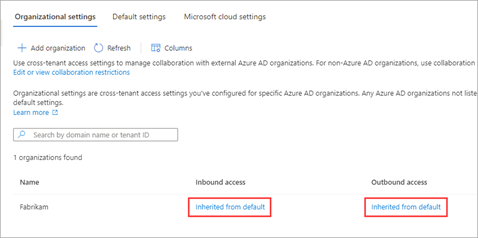
Azure AD bloque par défaut toutes les fonctionnalités de connexion directe B2B entrantes et sortantes pour tous les tenant Azure AD externes
Comment activer ce service pour vos utilisateurs :
- Les administrateurs Teams doivent configurer les utilisateurs qui peuvent accéder aux fonctionnalités des canaux partagés.
- Les administrateurs Azure AD doivent configurer le cross tenant pour la fédération avec des utilisateurs externes.
Quels sont les avantages des canaux partagés Microsoft Teams ?
Les canaux partagés vous permettent de partager un seul canal avec des utilisateurs externes au lieu de toute l’équipe. Cela réduit la quantité de données exposées de votre organisation, aide à rationaliser la collaboration entre les équipes et évite le risque de partage excessif d’informations sensibles.
Comme évoqué précédemment, un des gros avantages pour l’utilisateur est que cette fonctionnalité élimine la nécessité de changer de tenant ou de se connecter avec un autre compte pour accéder à un canal dans une autre organisation. Les utilisateurs externes peuvent accéder au canal et le consulter directement depuis leur compte Teams.
Limitations des canaux partagés
Il existe certaines limitations concernant les capacités des canaux partagés. Tout d’abord, les applications telles que Microsoft Stream, Microsoft Planner et Microsoft Forms ne sont pas prises en charge dans les canaux partagés. De plus, les notifications de canal partagé n’incluent pas les e-mails d’activité manquée. Vous ne pouvez également avoir que 50 canaux partagés dans une équipe.
Toutefois, contrairement aux canaux privés, les canaux partagés prennent en charge la fonctionnalité « Conférence maintenant » pour les réunions ad hoc.
Comment utiliser les canaux partagés Microsoft Teams
Seuls les propriétaires d’équipe peuvent créer des canaux partagés. Pour en créer un dans Microsoft Teams, vous devez d’abord vous connecter à votre équipe. Ensuite, cliquez sur le bouton de sélection en haut de l’équipe et sélectionnez « Créer un nouveau canal ».
Teams vous invitera à nommer votre nouveau canal. Une fois que vous l’avez nommé, vous pouvez modifier le type de canal dans le menu déroulant.
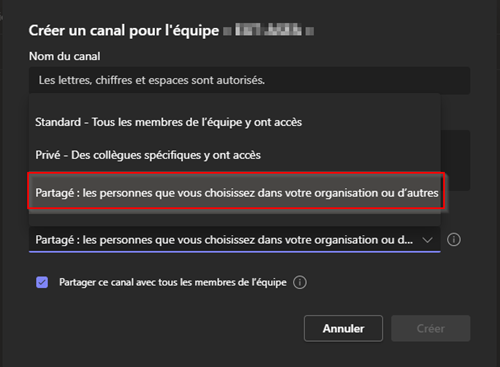
N’hésitez pas à prendre contact avec nous si vous désirez être accompagné dans la mise en œuvre et la configuration sécurisée de cette fonctionnalité, et bien d’autres !!

0 commentaires